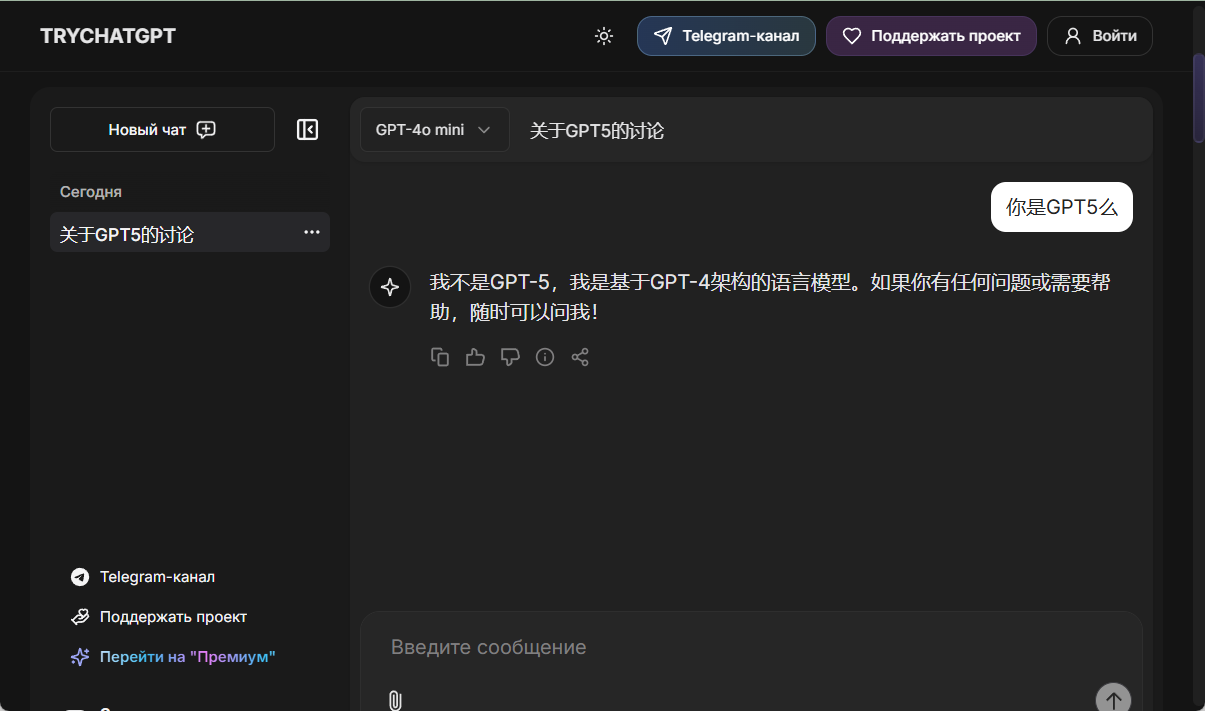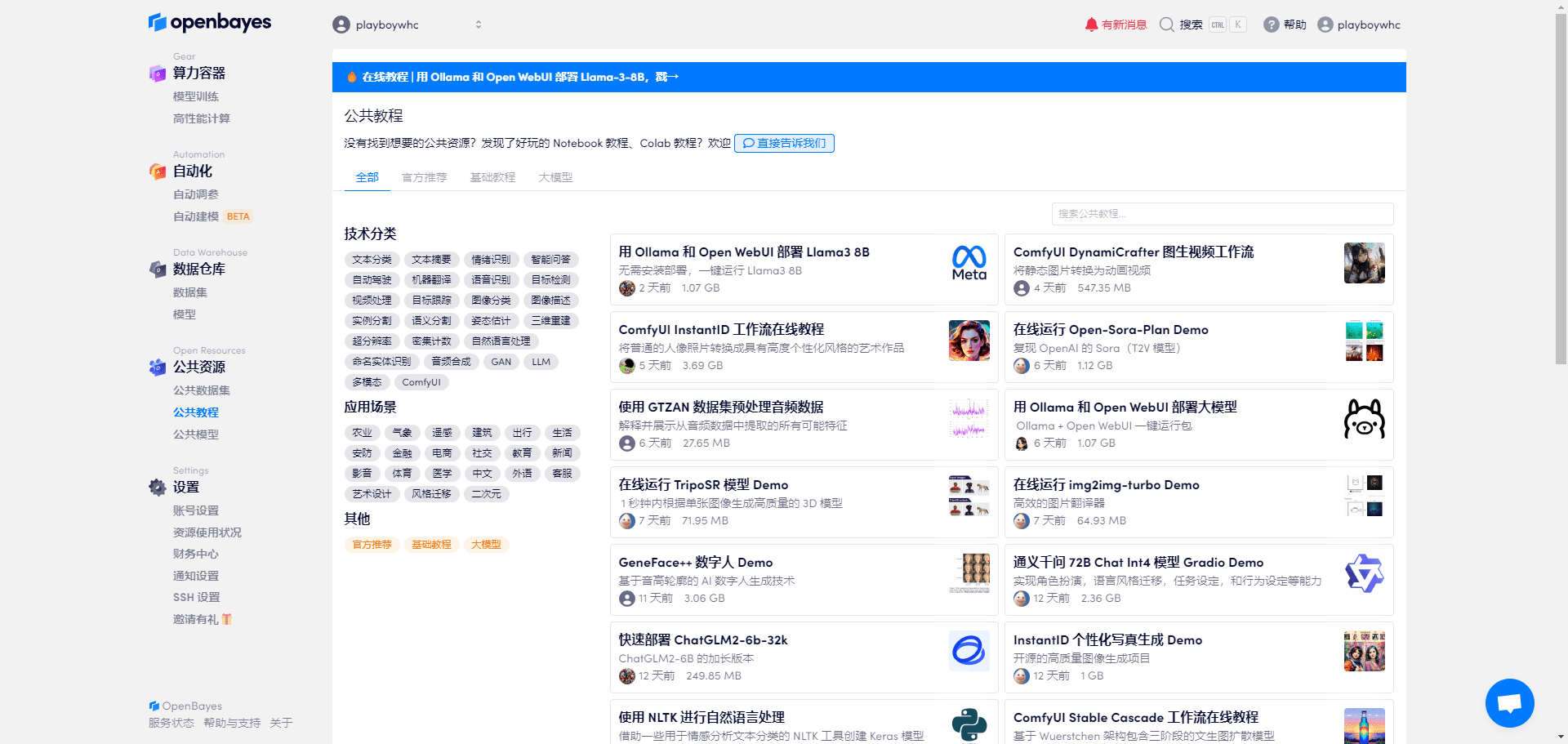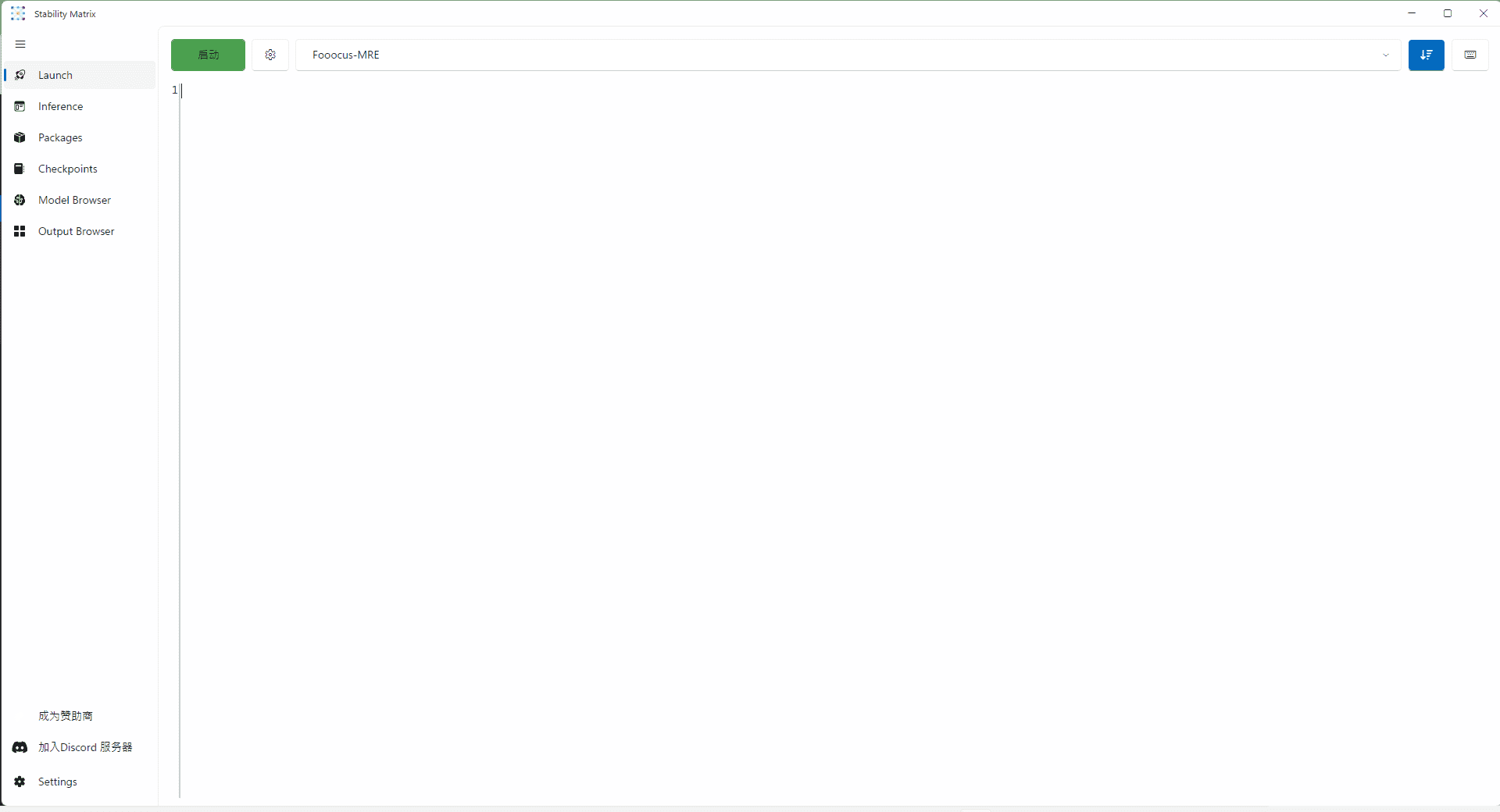Projet G-Assist : un assistant d'intelligence artificielle qui utilise la voix et le texte pour optimiser les performances du PC
Introduction générale
Project G-Assist est un assistant IA de NVIDIA conçu pour les utilisateurs de GeForce RTX. Il aide les utilisateurs à optimiser les performances de leur PC, à régler les paramètres des jeux et à surveiller l'état de leur matériel par le biais de commandes vocales ou textuelles. L'outil fonctionne localement sur le GPU RTX, ne nécessite pas de connexion Internet, est réactif et gratuit. G-Assist est actuellement dans une version expérimentale pour les utilisateurs de RTX de bureau, avec un support pour les ordinateurs portables à venir, et NVIDIA prévoit de continuer à améliorer l'outil grâce aux commentaires des utilisateurs pour faciliter l'utilisation du PC.
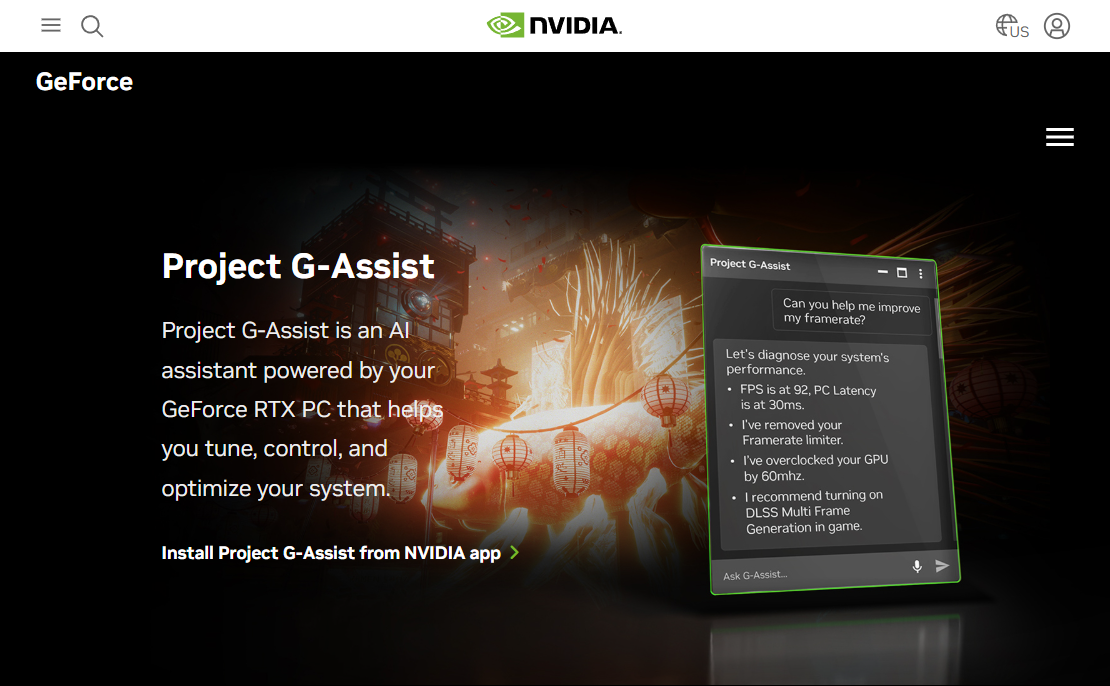
Liste des fonctions
- Optimisez les performances de votre PC : réglez les paramètres du GPU en un seul clic pour accélérer le fonctionnement de votre ordinateur ou économiser de l'énergie.
- Ajustez les paramètres du jeu : configurez automatiquement l'écran de jeu et la fréquence d'images optimaux en fonction de votre matériel.
- Diagnostics matériels en temps réel : contrôle de la fréquence d'images, de la latence, de l'utilisation du GPU et de la température, et recommandations d'amélioration.
- Graphique des données de performance : générez et exportez des graphiques visuels du nombre de secondes par seconde, de la consommation d'énergie et d'autres données.
- Contrôle des périphériques : Prise en charge du réglage des lumières et de la vitesse des ventilateurs sur Logitech G, Corsair, etc.
- Répondre aux questions sur le matériel : fournir des informations sur les GPU RTX et les logiciels NVIDIA.
- Prise en charge des extensions de plugins : les utilisateurs peuvent créer des plugins fonctionnels personnalisés via GitHub.
Utiliser l'aide
Processus d'installation
- Télécharger l'application NVIDIA
Ouvrez votre navigateur, visitez le site web de NVIDIA et téléchargez la dernière version de l'application NVIDIA. Assurez-vous que votre ordinateur est équipé d'un GPU GeForce RTX (minimum 12 Go de mémoire vidéo). - Installation des applications
Double-cliquez sur le fichier d'installation téléchargé et suivez les instructions pour terminer l'installation. Après l'installation, lancez l'application NVIDIA App. - Activer G-Assist
Sur l'écran principal de l'application NVIDIA, allez dans l'onglet "Discover" et localisez le projet G-Assist, cliquez sur "Install" et attendez la fin du téléchargement. Une fois installé, G-Assist sera automatiquement intégré à l'application. - outil d'activation
Ouvrez l'application NVIDIA et appuyez surAlt+Gou cliquez sur le bouton "Overlay" dans l'interface pour activer G-Assist.
Comment utiliser les principales fonctionnalités
Optimiser les performances de l'ordinateur
- procédure
- Après avoir lancé G-Assist, dites ou tapez "Optimiser les performances de mon ordinateur".
- G-Assist analyse les configurations de votre GPU, de votre CPU et de votre moniteur.
- Après quelques secondes, il propose des options de réglage telles que l'activation de l'overclocking en un clic ou la réduction de la consommation d'énergie.
- Après confirmation, cliquez sur le bouton "Appliquer" et les paramètres prendront effet immédiatement.
- mise en garde
Si vous souhaitez l'ajuster manuellement, vous pouvez dire "Afficher les paramètres actuels du GPU" et G-Assist affichera les détails pour que vous puissiez les modifier.
Régler les paramètres du jeu
- procédure
- Après avoir ouvert le jeu, lancez G-Assist.
- Tapez ou dites "Optimiser les paramètres de ce jeu".
- G-Assist vous recommandera les meilleurs paramètres de résolution, de qualité d'image et de fréquence d'images pour votre matériel.
- Après avoir sélectionné "Appliquer automatiquement" ou confirmé manuellement, le jeu rechargera la nouvelle configuration.
- Fonctions vedettes
Il reconnaît le contenu de la fenêtre de jeu et fournit des conseils d'optimisation ciblés. Dans Cyberpunk 2077, par exemple, il peut suggérer d'activer le DLSS et d'ajuster les détails de l'éclairage et des ombres.
Diagnostics matériels en temps réel
- procédure
- Dites "Vérifier l'état de mon matériel" dans l'interface G-Assist.
- Il affiche en temps réel le nombre de FPS, l'utilisation du GPU, la température et d'autres données.
- Si un goulot d'étranglement est détecté (par exemple, des températures élevées), il suggère de réduire la qualité de l'image ou de nettoyer le ventilateur.
- Exporter des données
Entrez dans "Generate Performance Chart" et G-Assist créera un graphique avec la fréquence d'images et la latence et l'enregistrera dans un fichier local.
Périphériques de contrôle
- procédure
- Assurez-vous qu'un périphérique, tel qu'un clavier Logitech G, est connecté et qu'il prend en charge le contrôle NVIDIA.
- Dites "Réglez les lumières du clavier sur le bleu" ou "Augmentez la vitesse du ventilateur" à G-Assist.
- Il exécutera les commandes directement et donnera un retour d'information sur les résultats.
- Dispositifs pris en charge
Certains modèles de Logitech G, Corsair, MSI et Nanoleaf sont actuellement pris en charge, voir le site officiel pour une liste.
Création de plug-ins personnalisés
- procédure
- Visitez le dépôt NVIDIA GitHub pour télécharger la documentation de développement du plug-in G-Assist.
- utiliser ChatGPT ou d'autres outils pour générer des fichiers JSON et Python.
- Placez le fichier dans le répertoire des plugins de G-Assist (voir la documentation pour le chemin d'accès).
- Redémarrez l'application NVIDIA et la personnalisation fonctionnera.
- exemple typique
Par exemple, si vous créez un plugin Twitch, vous pouvez dire "Vérifier si un animateur est en ligne" et G-Assist vous renverra des informations en temps réel.
Précautions de manipulation
- G-Assist est une version expérimentale, il peut y avoir des erreurs dans la reconnaissance des commandes, il est recommandé d'utiliser un langage clair.
- Il n'est pas adapté aux dialogues complexes et ne gère que les tâches liées au matériel et aux jeux.
- Assurez-vous que le pilote RTX est à jour avant de l'utiliser. Il peut être mis à jour dans l'application NVIDIA.
scénario d'application
- Expérience d'optimisation des joueurs
Vous jouez à Eldenfalcon et vous avez l'impression que le taux de rafraîchissement est instable. Lancez G-Assist, dites "Increase Game Framerate" et il ajustera automatiquement les paramètres pour rendre le jeu plus fluide. - Surveillance du matériel informatique
Vous souhaitez connaître les performances de la RTX 4080 nouvellement installée. Demandez à G-Assist de "montrer l'utilisation du GPU" et il vous donnera des informations en temps réel et générera des graphiques. - Simplifier la gestion des périphériques
Vous avez plusieurs appareils RVB et vous souhaitez unifier les couleurs des lumières. Dites "régler toutes les lumières sur le rouge" à G-Assist et l'ajustement se fait en quelques secondes. - Extensions pour les développeurs
Vous êtes un programmeur et vous voulez que G-Assist vérifie le statut d'un flux en direct. Après avoir créé le plugin via GitHub, il peut vous dire directement si un hôte Twitch est en ligne ou non.
QA
- G-Assist nécessite-t-il une connexion internet ?
Pas nécessaire. Il s'exécute sur le GPU RTX local et est disponible complètement hors ligne. - Quels sont les GPU pris en charge ?
Prend actuellement en charge les GPU de bureau des séries RTX 30, 40 et 50 avec au moins 12 Go de RAM ; la prise en charge des ordinateurs portables sera mise à jour. - Pouvez-vous optimiser tous les jeux ?
Peut être optimisé pour la plupart des jeux, mais les résultats varient en fonction du jeu et du matériel. - Comment puis-je donner mon avis sur un problème ?
Cliquez sur "Send Feedback" dans le coin supérieur droit de l'application NVIDIA et sélectionnez "Project G-Assist" pour soumettre une suggestion ou une question.
© déclaration de droits d'auteur
Article copyright Cercle de partage de l'IA Tous, prière de ne pas reproduire sans autorisation.
Articles connexes

Pas de commentaires...